- InfraRecorder ayarlarýna eriþebilmek için menüyü kullanýn:
- Seçnekler
 Ayarlar...
Ayarlar...
Genel Ayarlar
Otomatik çalýþtýr'ý her açýlýþta kontrol et seçeneði iþaretlenmiþse InfraRecorder her açýlýþýnda otomatik çalýþtýr'ý (autorun) kontrol edecektir. Otomatik çalýþtýrmayý kapatmanýz önerilir, çünkü açýk olarak býrakýlmasý CD yazýmý esnasýnda Windows'un CD sürücüyü kontrol etmesine sebep olur. Bu da CD'nize hasar verebilir.
Gezgin Görünümündeki en son iþlem yaptýðýnýz klasörün hatýrlanmasýný istiyorsanýz Kullanýlan son klasörü görüntüle seçeneðini iþaretleyin. Her açýlýþta önatýmlý olacak istediðiniz bir klasörü de belirtebilirsiniz. .
Geçici dosya seçeneði geçici dosyalarýn (Örneðin disk kalýplarýnýn) sabit diskinizde kaydedilmesinde kullanýlacak bir klasörü belirlemenizi saðlar. Eðer geçici dosyalarý depolayan sabit disk veya bölüm yeterli boþ yer içermiyorsa baþka bir sürücü seçilmesi daha iyi bir fikir olacaktýr.
Geliþmiþ Seçenekler
Program günlüðüne izin ver seçeneði ile günlük tutulmasýný saðlayabilirsiniz. InfraRecorder'daki bir hatayý bulmak için iþe yarayabilir. Özel bir durum için günlük gerekmedikçe günlük tutulmamasý önerilir, çünkü bu özellik açýlýnca InfraRecorder daha fazla bellek ve iþleci gücü (CPU-zamaný) gerektirir.
Duman efektini aç seçeneði yazma iþlemi sýrasýnda duman efektini açar veya kapatýr. Bu seçeneði geçerli kýlmak için Windwos Vista Aero gereklidir. Aero aktif deðilse bu efekt çalýþmayacaktýr.
FIFO tampon boyu seçeneði yazýcýnýzýn fiziksel arabelleðine ek olarak hafýzada (RAM) ayrýlacak arabelleðin miktarýný belirlemenizi saðlar. Arabelleðin artýrýlmasý yazma iþleminin daya istikrarlý olmasýný saðlayabilir. Pratik olarak CD/DVD yazýcýnýn fiziksel arabelleðine eþit olmasý ve sistemdeki hafýzanýn (RAM) yarýsýndan fazla olmamasý önerilir. Eðer çoðunlukla Anýnda(on the fly) yöntemi ile yazma yapýyorsanýz, bu arabellek boyu arabellek yetmezliðini önlemek için büyük olmalýdýr (örneðin 128 MB).
Dil Ayarlarý
Birleþik giriþ kutusunda kullanýlabilen diller listelenmiþtir. Dili deðiþtirmek için istediðiniz dili seçin, Tamam butonuna basýn ve InfraRecorder'ý yeniden baþlatýn. Eðer kullandýðýnýz lisan mevcut deðilse InfraRecorder'ýn internet sayfasýndan sizin dilinize ait bir çeviri olup olmadýðýný kontrol edin.
Sistem Menüsü
- Sistem menüsü uzantýsý (etkinleþtirildiðinde) sistem menüsüne yeni girdiler ekler:
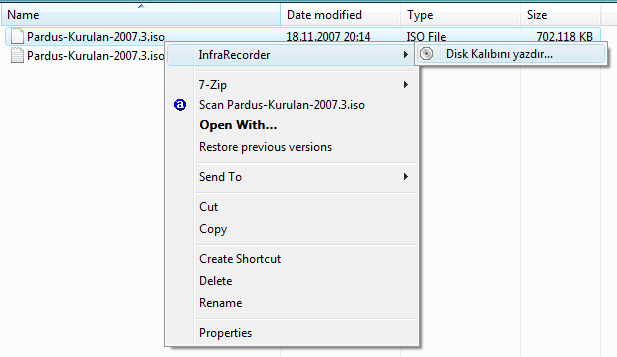
Üzerine sað týkladýðýnýzda açýlan menüye disk kalýplarýný ve InfraRecorder projelerini yazdýrabileceðiniz seçenekler ekler.
Sistem menüsü uzantýsý alt menüde görüntülenecek þekilde ayarlanabilir. Alt menüde görüntülenmesi için Ýçerik menüsünü alt menü olarak göster seçeneðini iþaretleyin.
menüde görüntülenecek reismlerin kapatýlmasý için Menü elemanlarýna ait ikonlarý göster seçeneðinin iþaretini kaldýrýn.
Sistem Menüsünü Kaydetme
Sistem menüsü uzantýsý disk kalýplarý ve projeler ile birlikte otomatik olarak çalýþmaz. InfraRecorder sistem menüsünü etkinleþtir seçeneðini iþaretlediðnizde, InfraRecorder Windows Explorer'a diðer uygulamalarýn geniþletilmiþ seçeneklerini kullanabileceðini söyler.
Windows Explorer'ýn InfraRecoder ile gelen sistem menüsü özelliklerinin kullanmasýný saðlamak için sistem menüsü fazladan özelliklerin kullanýlabileceði dosya uzantýlarýyla kayýt edilmelidir.
- Listede önceden tanýmlanmýþ birtakým dosya uzantýlarý vardýr. InfraRecorder sistem menüsünün istediðiniz bir dosya uzantýsýyla iliþkilendirilmesini istiyorsanýz önce listeyi kontrol edin. Listede yoksa Liteye yeni dosya uzantýsý ekle butonu ile yeni uzantý ekleyebilirsiniz:
